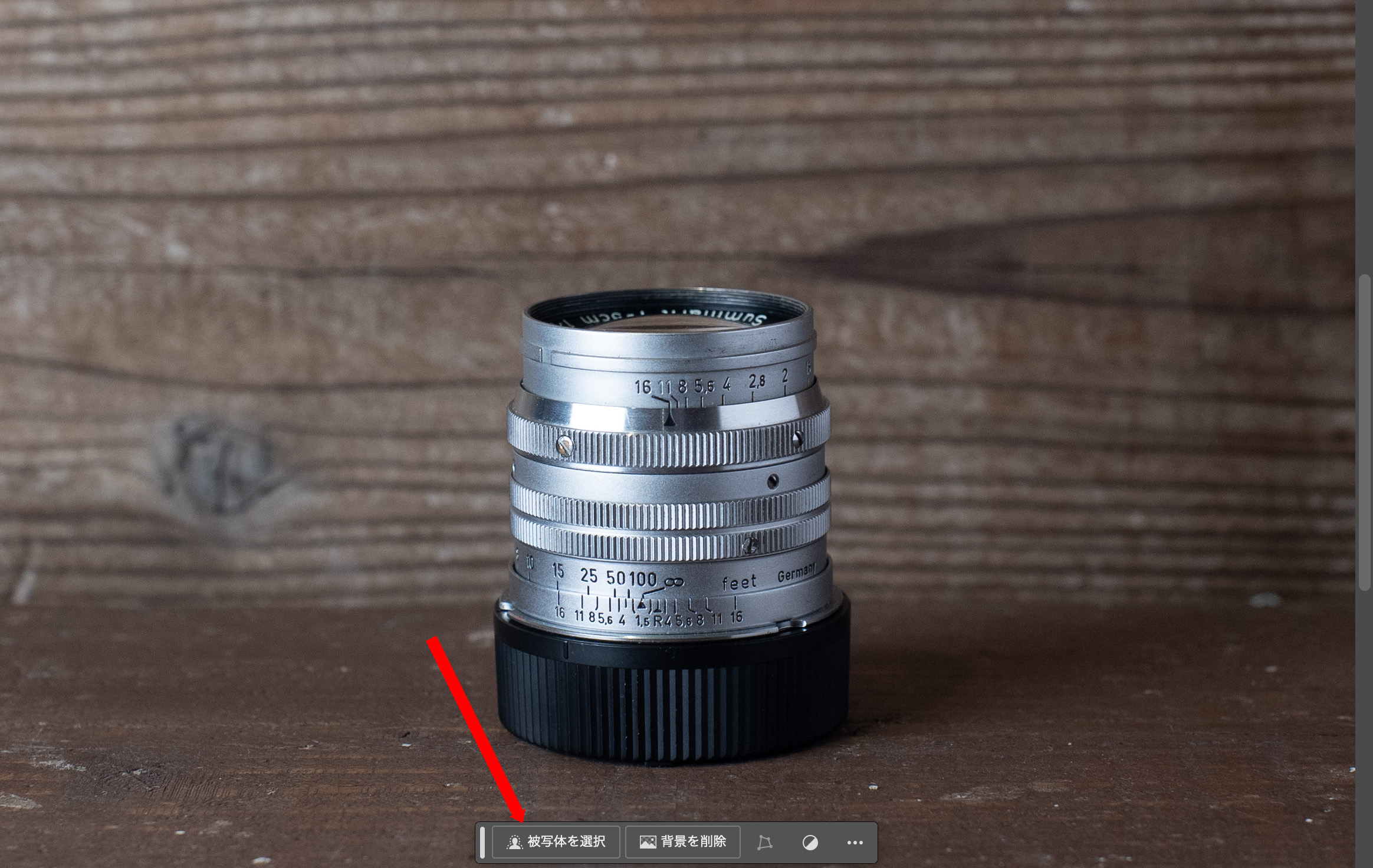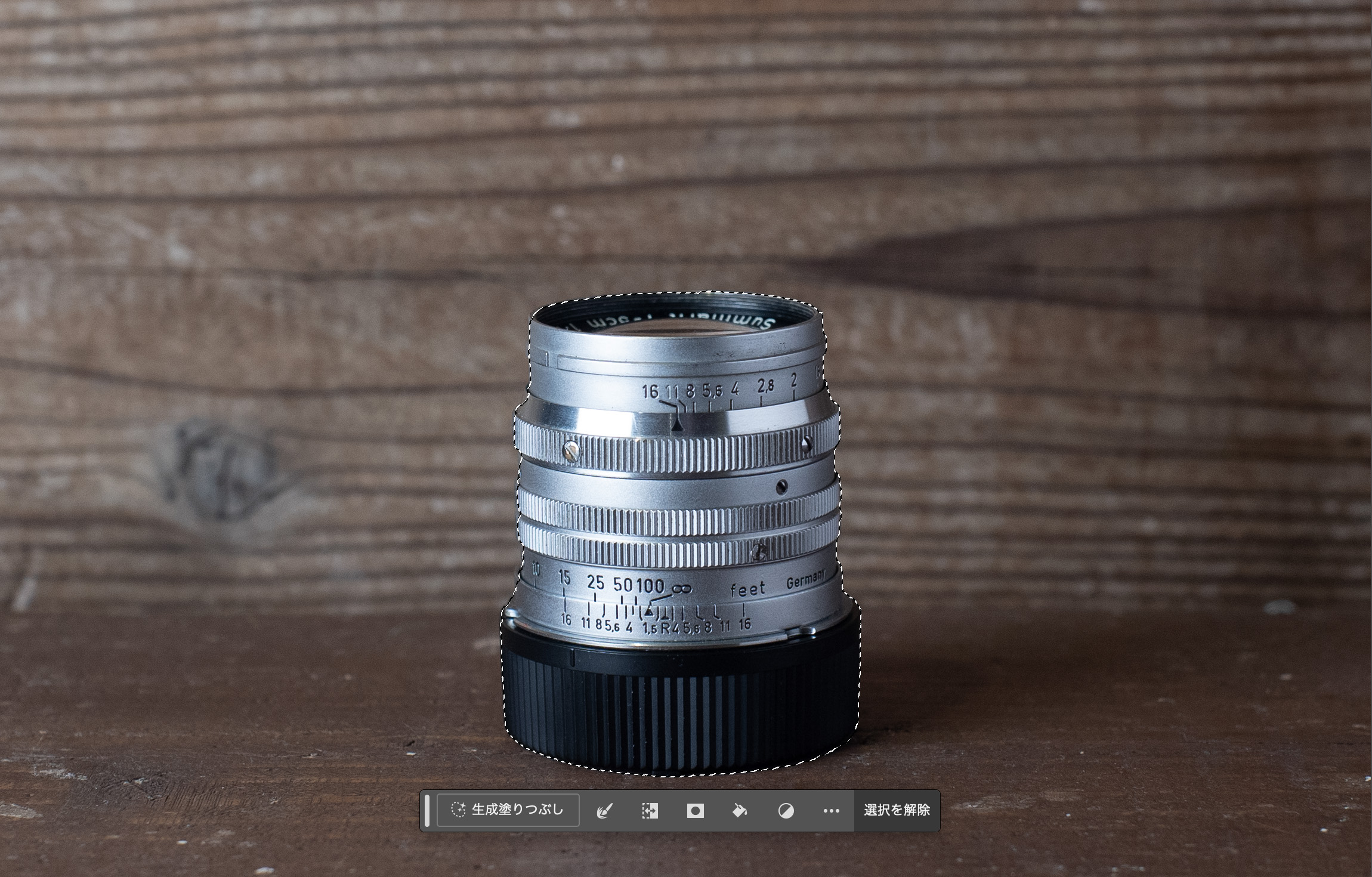フォトショップで"切り抜き"と言うのは、被写体と背景を分けること。
こんなイメージ
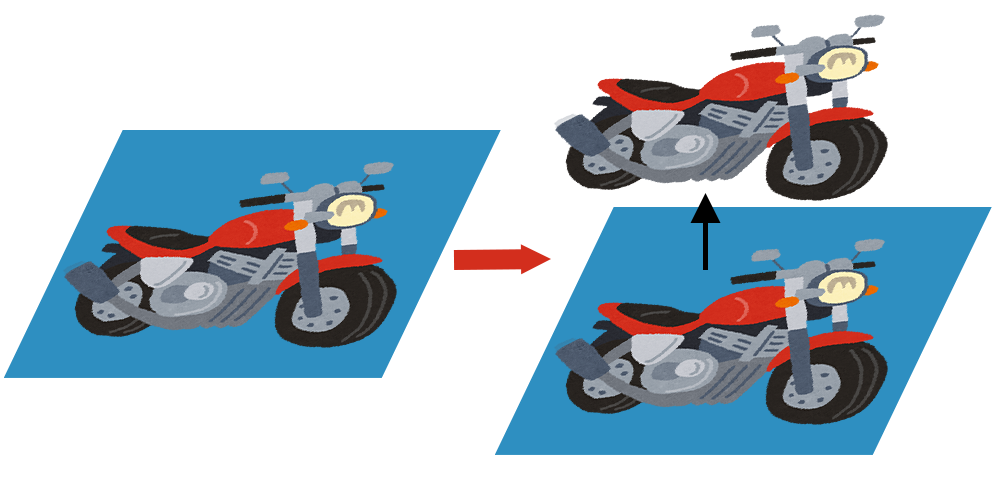
上の写真で言うと青バックの写真からバイクだけ抜き出すこと。
これがちょっと前までなかなかテクニックが必要だったのだが、だんだんフォトショップが一瞬でやってくれるようになってきた。その精度も低かったのが最近はかなり使えるようになってきた。
今回はフォトショップ2024版,v25.0のを使った切り抜き方の紹介。初心者さん向けです。
AIを使った新機能の使い方はこちら
Photoshopで切り抜きができるツール
- ペンツール
- 自動切り抜きツール
- 自動選択ツール
- オブジェクト選択ツール
などで切り抜くことができる。他にもブラシツールやチャンネルを使ったやり方もある。要は切り抜きたい被写体を判別できるようにすればいいのでやり方は何パターンもある。
新機能の切り抜き
上であげたのは結構古くからあるツール。次に挙げるのは2023年版からの比較的新しい方法
- メニュー>選択範囲>選択とマスクから切り抜きをする
- ウインドウ下部のパネルから被写体を選択を選ぶ
おそらく上の2パターンの切り抜き方が次世代の切り抜き方かなと思う。今回は2番目の簡単な方法で紹介していく。
新機能を使った切り抜き方
写真をフォトショップで開く。
下部に出てくるパレットで「被写体を選択」をクリック。
コピペなどで別レイヤーにして背景を白くして確認。
ここまで10秒くらい。精度は置いといてすごいよね。4枚目の赤丸部分のエッヂがちょっと荒いけどweb用で小さく使う分には問題ないのでは??
ほんとに5年前だと考えられないスピードで切り抜けるようになった。
切り抜きとマスクの関係
“切り抜くのかマスクを作る”のかと言う問題。よく会話に出てくると思う。
「これ切り抜いてください。」
「ここ、マスクしてください。」
似て非なるものではあるけどあまり悩まなくていい。切り抜くこととマスクを作ることは過程は同じことをする。マスクした切り抜きなんかもある。と言うか多い。これは別にルールが決まってるわけじゃなくて保険みたいなもんなんだけど。
マスクとは?マスクを使った切り抜きとは何か
見せたいところ以外隠すことをマスクという。
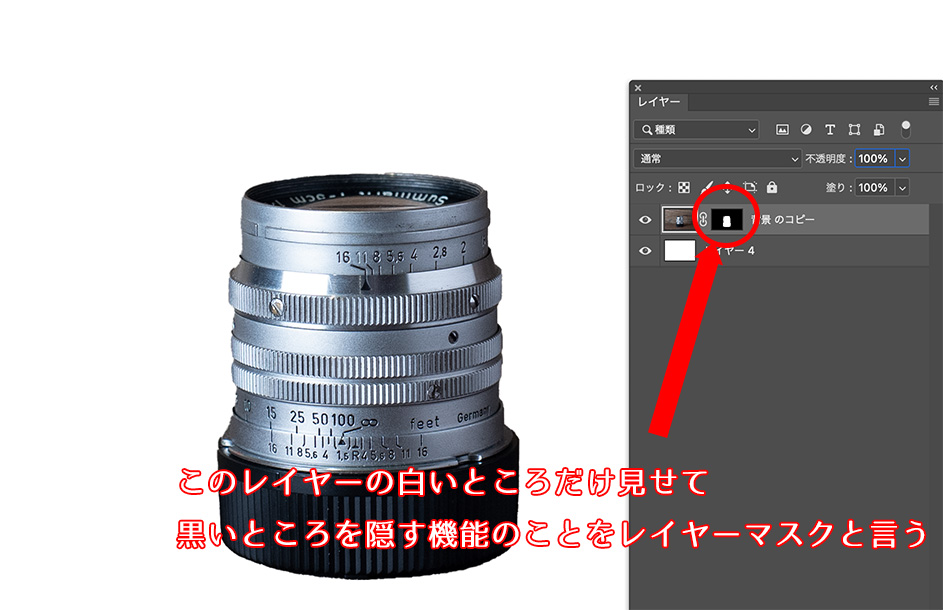
レイヤーパレットのアカ枠内に白黒になってる部分、よく見ると左のレンズと同じになってると思う。これはこのレイヤーにこの白い形のマスクをして被写体を切り抜いてる。と言うことになる。なのでレイヤーサムネイルには背景が残っている。
肝心なのは隠しているだけなのでいつでも隠してる部分を復活させることができる。と言うこと
マスクを使わない切り抜きとは何か
見せたいところ以外の情報を消している。
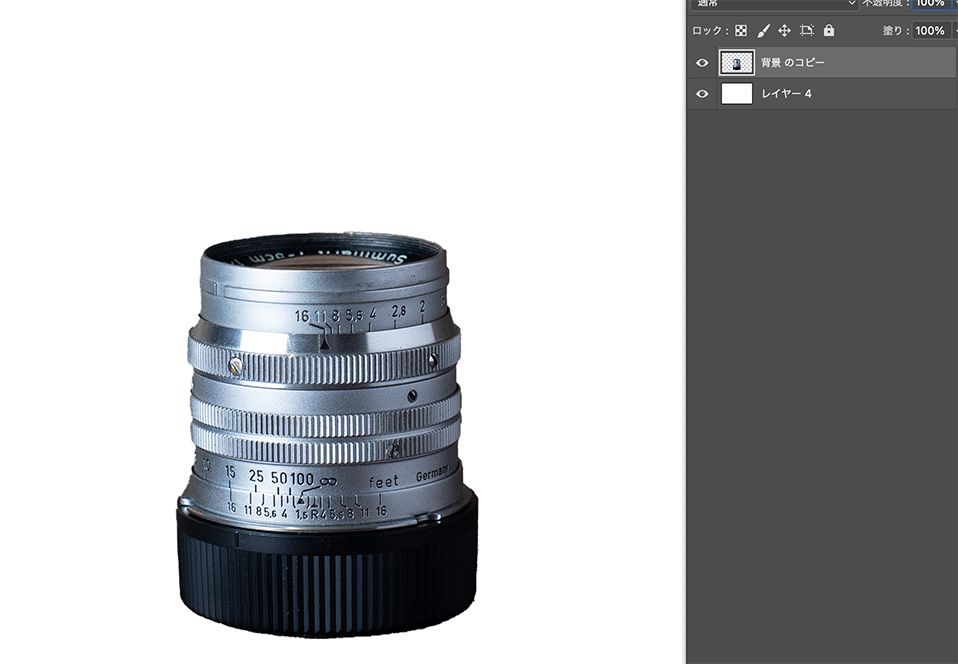
↑この写真はレイヤーマスクを使わずにコピペだけして切り抜いた状態。いわゆる切り抜きと言われるとこちらのイメージ。レイヤーサムネイルには背景が透明になっている。見えてない部分のデータは存在しないので簡単に後戻りができなくなっている。
でも最初のレイヤーマスクで切り抜いた写真と見た目は全く同じ。
マスクか直接か、どっちで切り抜きすればいいのか?後戻りできるマスクで切り抜いた方がいいような気がするよね。
明確に決まってないがひげおは以下のメリット・デメリットを考えた上でマスクにするか直接切り抜くかを判断している。
マスクのメリット
一番のメリットはマスクの範囲をいつでも変えられる。後戻りができること。マスクを使わない切り抜きはもう範囲を変えることができない。後戻りができなくなる。
マスクのデメリット
マスクで切り抜きをした場合、見えてない部分のデータが残っている。見た目の必要以上にデータが重くなってるとも言える。レイヤー1枚くらいでなら大したことないが50枚くらいのレイヤー全てにレイヤーマスクを使った切り抜きがしてあったらそれはもうかなりのデータ量になる。
マスクのデメリット・データが重いとどうなるのか1
持論だが、必要ないところはレイヤーマスクを使わずにレイヤーの構成を考えるべきだと思っている。人がやったレタッチデータを受け継いだ時に全てのレイヤーにマスクをしてデータを残している人がいるが大嫌いだ。重い方が画質が落ちないと言う謎理論を持ってる人すらいる。
全然違う。例えば、100×100のサイズの写真があるとして無圧縮で1MBだとする。それでレイヤーをたくさん作って100×100だけど100MBになったとする。そうすると100MBの方が画質が上がってると思ってる人にたま〜〜〜に出会う。んなわけない。100MBのうちの99MBは資源の無駄。やさしく言うとただのバックアップだ。
必要以上に重くなるのはその写真にとって全然いいことじゃないと思う。
マスクのデメリット・データが重いとどうなるのか2
最近はマシンの性能が上がったからあまり気にしないが、10年くらい前は保存に5分とか10分とかザラにかかった。例えば保存に3分かかるとして10回保存したら30分だよね?それで完成させて納品したとする。
一方、レイヤーマスクを必要ないところは捨てて、スマートに構成したら同じ見た目の写真でも保存が10秒でできたとする。
10回保存したとして100秒、1分40秒だね。めんどくさいから2分とするね。
だとすると納品までのレタッチに同じ時間与えられるとして後者は前者より28分もいじる時間が増える事になる。
レイヤーマスク論争のまとめ
圧倒的にデメリットが長くなってしまったがそうは言っても「これは後戻りできないと取り返しがつかなくなる」みたいな場面は出てくると思う。そう言うのは迷わずレイヤーマスクで残しとくべきだよ。後戻りできなくても問題ないレイヤーは必要ないところは消すことをお勧めしてる。
これは初心者向けじゃなかったかもしれない・・・・・
時短といえば・・・切り抜きだけしてくれるサービスもあった
あなたの写真、替わりに切り抜きますよ。
そんなサービスもあった。実はひげおは切り抜き作業が大嫌いで切り抜き用のバイトを雇っていたのだが、それ以前はその切り抜きサービスを使ってみようかといつも考えていた。
秘匿が守れるかわからないので依頼したことはなかったけど。ひげおが紹介されたところは1点1000円だったかな。今もあるのかはわからない。発注することもなさそうなので調べてもないです。すみません。
と思ったけど調べてみたらあるね。何社かあるね。ほんでめっちゃ安いな。
新機能を使った切り抜きは現状、仕事で使えるレベルか
写真と使用用途による。ハッキリしない答えで申し訳ない。でも使えるレベルもあると言うこと。撮影する時からこの新機能の切り抜きを使おうと思って撮影した場合はうまくいくと思う。
切り抜きやマスクの体験談
今回の記事を書きながら思いだしたんだけど、大手メーカーの商品カタログなんかは結構CGで作られることが増えてきてる。
CGで書き出されたデータがひげおのところに届いて実際の写真の背景に合成したりするんだけど、納品した後にクライアントに
マスクをくれ
と言われることがある。ボディだけのマスクや窓だけのマスク、影だけのマスクなどなど。確かにCGの場合、ひげおのところに来た時点ではそういうマスクが用意されている。CG会社さんが書き出すついでに作ってくれてるんだと思う。知らんけど。
で、ひげおの作業で写真に合成した時点でマスクはズレる。というか無くなる。詳しく説明すると長くなりすぎるので省きまくるが、印刷するデータには細かいマスクはない状態で納品する。問題ないからね。
そうすると後からマスクをくれと言われるわけですよ。何か作業したいのか知らないけど。
自分のところには広告代理店の人から「マスクをくれと先方が言ってる」と連絡がくる。でももう最初のマスクはないわけなのよ。
何かしたいならマスクくらい自分で切れや・・・
納品データにマスクがない場合は・・・
これは意地悪で消してるわけじゃなくてスマートオブジェクトを使ってるからなんだけど。その辺の説明はしないけど要はマスクは完成データにはないんだよ。何度も言うけど。
で、代理店の連絡をくれた人にはその辺の説明をしてこの状態ではマスクは無いと納得してもらうんだけど「でも先方がくれと言っている」と言われるわけですよ。まぁそらそうなんだけど。ありませんとは言えんのやろうけど。もちろん最初からマスクも納品してと言われてたなら話は別。
そうなるとどうするかと言うと納品したデータに対してそれぞれ必要だろうなと思う箇所にマスクを作る作業をする。カタログとかだと結構な点数ある。全てが消えてるわけじゃ無いけど。実際に終わった仕事に切り抜きをするわけ。
これをクソ作業と呼んでいる。
切り抜きのまとめ
AI大明神様にはこういうクソ作業を撲滅していただけるよう、ひげおは日々Adobe創造神様にお布施をしているわけです。
以上、フォトショップの新機能を使った切り抜きについてでした。
プロレベルの写真が撮りたい方やECサイトの担当の方におすすめサービスの紹介です
どなたでもプロレベルの写真が目指せる商品撮影の写真講座の紹介です。
ECサイト運営の方はプロに頼んだ方がいいけど自分で撮れるようになっておくのも大事かと。
ただ単に美しい写真を撮れるようになる。ではなく、切り抜き写真はこうやって撮ったほうが切り抜き作業が楽。
みたいなプロが現場で学んできたことが学べるのでとってもお勧めです。